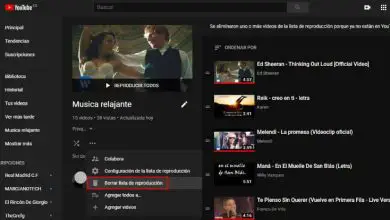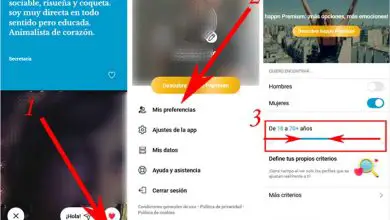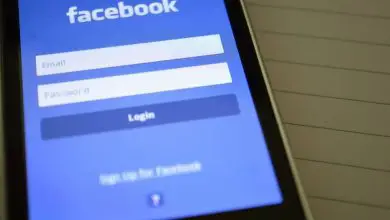Come inviare e ricevere messaggi privati su YouTube
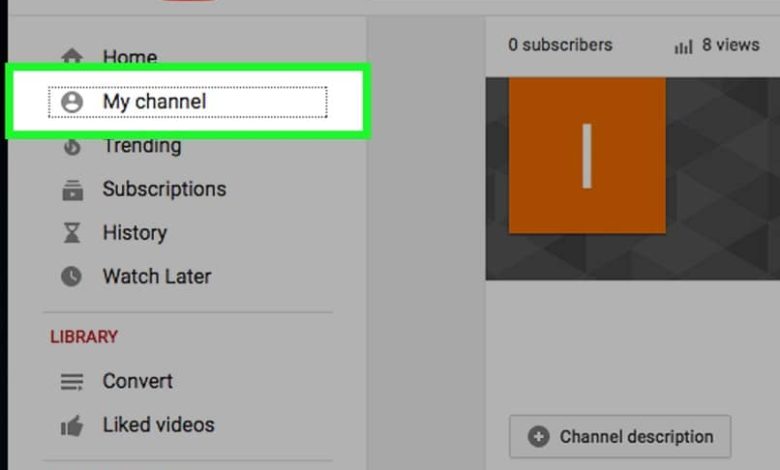
Ma c’è ancora un’opzione disponibile per comunicare con i tuoi canali preferiti o, se ne hai uno, per comunicare con i tuoi abbonati. Allo stesso modo, YouTube attualmente ti consente di essere a conoscenza delle statistiche e degli iscritti del tuo canale, nonché dei tuoi iscritti. Ma oggi spiegheremo come inviare e ricevere messaggi privati su YouTube in modo molto semplice.
Come inviare e ricevere messaggi privati su YouTube in modo facile e veloce
Rimani in contatto con i tuoi abbonati più importanti se hai un canale YouTube. Se sei abbonato ai canali di tale piattaforma, è anche importante che tu possa tenerti in contatto con loro per far conoscere la tua opinione e farti sentire. Inoltre, è importante che tu sappia come rispondere correttamente ai commenti dei tuoi follower.
Per effettuare questo tipo di comunicazioni canale-abbonato o viceversa, devi sapere come inviare e ricevere messaggi privati su YouTube, quindi prima scopri come inviare questi messaggi:
Come inviare messaggi
Per iniziare subito a inviare messaggi ai tuoi canali preferiti, dovresti sapere che l’unica opzione attualmente disponibile per inviare messaggi privati su YouTube è tramite e-mail. Per accedere a questa funzione devi accedere a YouTube dal tuo PC, e nella barra di ricerca scrivi il nome del canale a cui vuoi scrivere un messaggio e clicca.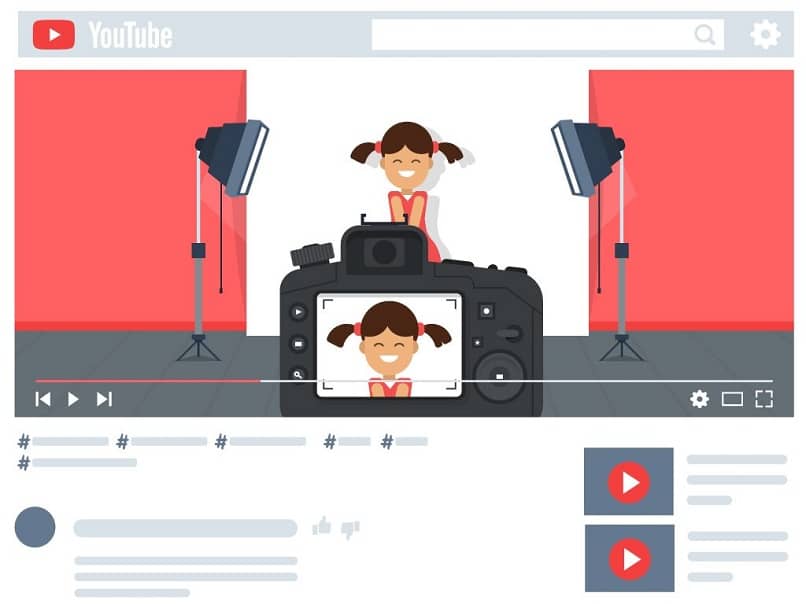
Una volta individuato il canale, fai clic su di esso e apparirà la finestra principale del canale, dove ci sono sezioni con nomi come «Home», «Video», «Elenco di riproduzioni», tra gli altri.
Tra queste opzioni dovresti cercare quella intitolata «Ulteriori informazioni». Clicca su questo e apparirà la finestra dove troverai la descrizione del canale e la parte che ti interessa, che si intitola «Dettagli».
In questo, viene visualizzata una dichiarazione che dice «Per richieste commerciali» seguita da un pulsante etichettato in parte «Controlla e-mail». Fare clic lì e dovrebbe apparire il pulsante «Non sono un robot», dove è necessario fare clic sulla casella e apparirà una finestra pop-up con semplici test per determinare che non sei davvero un robot.
Completa i test, una volta terminato il test, clicca su «Verifica» ⇾ «Invia» e poi vedrai l’email del canale dove puoi inviare messaggi.
Tieni presente che se il creatore del canale non ha un indirizzo email aggiunto, non potrai inviare messaggi. Ecco perché è importante che se disponi di canali YouTube, aggiungi un’email in modo che i tuoi iscritti possano contattarti. Puoi anche eliminare correttamente un canale YouTube dal PC.
Come ricevere messaggi
Aggiungere un’email al tuo canale per consentire ai tuoi iscritti di scriverti in privato è facile. La prima cosa che devi fare è accedere a YouTube, cliccare sulla tua immagine del profilo e andare nella sezione «Il mio canale». Quindi è necessario fare clic sull’opzione «Personalizza canale» e quindi selezionare la scheda «Informazioni».
Nella sezione «Dettagli» ci sarà una casella dove potrai inserire un indirizzo email a tua scelta e il gioco è fatto! Avrai l’accesso per inviare e ricevere messaggi privati su YouTube.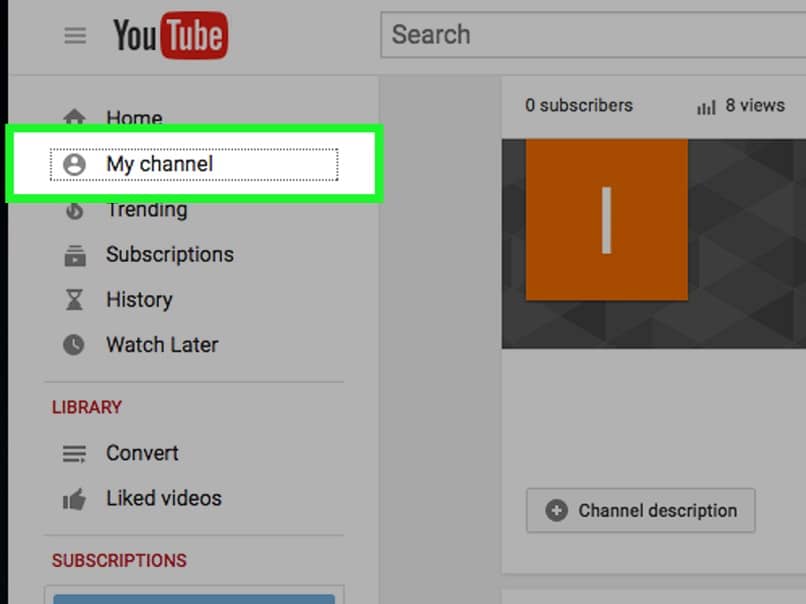
Perché è importante inviare e ricevere messaggi privati su YouTube
Sebbene li abbiamo già citati più volte nelle parti precedenti dell’articolo, vale la pena sottolineare questo aspetto. L’invio e la ricezione di messaggi privati su YouTube permette di instaurare un solido e indistruttibile rapporto canale-abbonato.
Inoltre, nel caso di abbonati è possibile esprimere opinioni, malcontento e altri in modo rispettoso e privato tramite una e-mail. Questo ti permetterà di avere più accettazione da parte degli utenti, e in questo modo le tue visite aumenteranno, potrai anche monitorarle.
Inoltre, se hai un canale YouTube, sarà molto facile per te conoscere le esigenze, le preoccupazioni e i fastidi dei tuoi iscritti. Inoltre, questo ha un interesse commerciale, poiché lo scopo principale di inserire un’e-mail è per richieste commerciali.
I vantaggi e l’importanza di inviare e ricevere messaggi privati su YouTube sono tanti, ma tutti ti faranno vedere che se non hai provato o addirittura attivato questa funzione, dovresti andare a farlo subito.